휴대폰 무음 설정 방법과 알림 놓치지 않는 팁
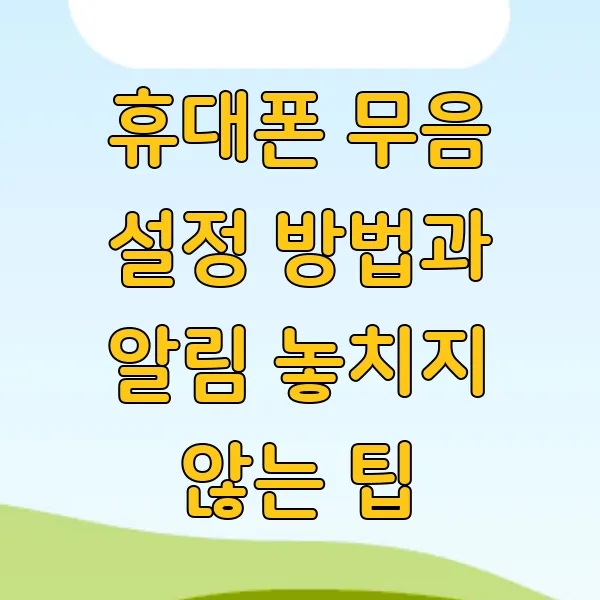
혹시 중요한 전화나 메시지를 놓칠까 봐 휴대폰 소리를 항상 켜두시나요? 회의나 수업 중에 갑자기 벨소리가 울려 당황했던 경험, 다들 한 번쯤 있으시죠? 저도 그랬어요. 그래서 오늘은 휴대폰 무음 설정 을 제대로 활용하는 방법을 알려드리려고 해요. 곤란한 상황은 피하면서도 필요한 알림 은 놓치지 않는 마법같은 노하우! 궁금하시다면, 무음 모드의 종류와 설정 방법 부터 놓치기 쉬운 알림 관리 팁 까지 차근차근 알려드릴 테니 함께 알아보도록 해요!
무음 모드의 종류와 설정 방법
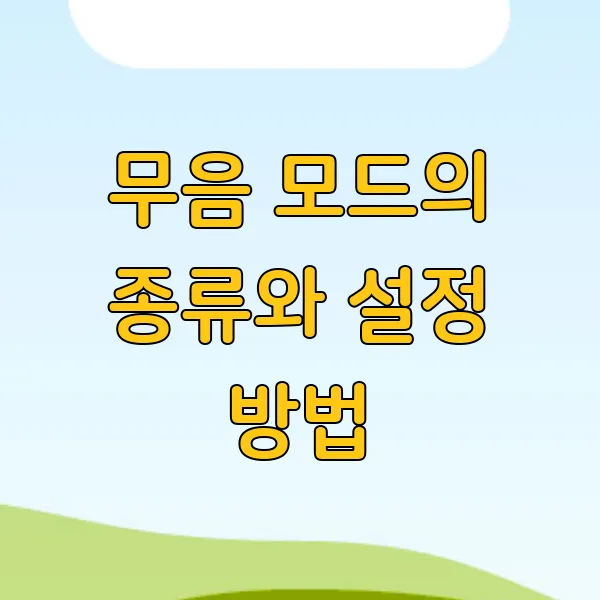
휴대폰을 무음으로 설정하는 건 생각보다 간단해요! 하지만 무음 모드에도 여러 종류가 있다는 사실, 알고 계셨나요? 🤔 단순히 소리만 끄는 것부터, 진동까지 완전히 차단하는 것까지, 상황에 따라 적절한 모드를 선택하는 게 중요 하답니다. 자, 그럼 각 모드의 차이점과 설정 방법을 자세히 알아볼까요? ^^
1. 소리 모드 끄기 (진동 모드)
가장 기본적인 무음 설정이에요. 벨소리와 알림음은 꺼지지만, 진동은 계속 울리기 때문에 중요한 전화나 메시지를 놓치지 않을 수 있어요. 회의 중이나 수업 시간처럼 소리는 안 되지만 진동은 괜찮은 상황에 딱! 이죠. 😉 설정 방법도 아주 간단해요. 대부분의 스마트폰에서 볼륨 버튼을 아래로 내리면 '진동 모드'로 바뀌거든요. 아이폰의 경우, 측면에 있는 링/무음 스위치를 아래로 내리면 주황색 표시가 나타나면서 진동 모드로 전환돼요! 참 쉽죠? 😊
2. 무음 모드 (진동 포함 X)
이 모드는 소리는 물론, 진동까지 완벽하게 차단해요! 도서관이나 공연장처럼 정말 조용히 해야 하는 곳에서 필수죠! 🤫 설정 방법은 기종에 따라 조금씩 다르지만, 대부분 설정 앱에서 '소리 및 진동' 메뉴를 찾으면 돼요. 안드로이드 스마트폰은 볼륨 버튼을 최소로 낮추면 무음 모드로 전환되는 경우가 많아요. 아이폰은 위에서 설명한 링/무음 스위치를 아래로 내린 상태에서, 볼륨 버튼을 한 번 더 아래로 내리면 진동까지 꺼진 완벽한 무음 상태가 된답니다. 알람은 계속 울리니까 걱정 마세요! 👍
3. 방해금지 모드: 나만의 무음 설정!
방해금지 모드는 한 단계 더 진화한 무음 모드라고 할 수 있어요. 단순히 소리와 진동을 끄는 것을 넘어, 특정 앱의 알림이나 특정 연락처의 전화만 허용하는 등 세부적인 설정이 가능 하거든요. 🤩 예를 들어, 중요한 회의 중에는 업무 관련 앱의 알림만 받고, 나머지 알림은 모두 차단할 수 있죠. 잠잘 때는 알람만 울리도록 설정할 수도 있고요! 밤늦게 울리는 게임 알림 때문에 잠을 설치는 일은 이제 없겠죠? 😴 방해금지 모드 설정은 보통 설정 앱의 '소리 및 진동' 또는 '알림' 메뉴에서 찾을 수 있어요. 기종에 따라 '방해금지 모드' 또는 '방해 없음' 등으로 표시될 수 있으니 참고하세요!
4. 특정 시간대별 무음 설정: 스마트한 시간 관리!
요즘 스마트폰은 특정 시간대에 자동으로 무음 모드로 전환되는 기능도 제공해요. 매번 수동으로 설정하는 번거로움을 줄여주는 똑똑한 기능이죠! ✨ 예를 들어, 매일 밤 11시부터 아침 7시까지는 자동으로 무음 모드가 되도록 설정할 수 있어요. 덕분에 꿀잠을 방해받는 일 없이 편안하게 쉴 수 있겠죠? 😪 이 기능은 보통 '취침 시간 모드' 또는 '자동 무음 설정'과 같은 이름으로 제공되며, 역시 설정 앱에서 찾아볼 수 있어요. 기종에 따라 설정 메뉴의 위치가 다를 수 있으니, 조금만 탐색해 보면 금방 찾을 수 있을 거예요! 😊
5. 앱별 무음 설정: 원하는 알림만 골라 받기!
특정 앱의 알림 소리가 너무 시끄럽거나, 특정 앱의 알림은 아예 받고 싶지 않을 때도 있죠? 그럴 땐 앱별로 무음 설정을 할 수 있어요! 🔔 대부분의 스마트폰은 앱 설정에서 알림 소리, 진동, 알림 표시 여부 등을 개별적으로 조정할 수 있도록 지원한답니다. 자주 사용하지 않는 앱의 알림은 꺼 두고, 중요한 앱의 알림만 받으면 훨씬 편리하겠죠? 👍
자, 이제 무음 모드의 종류와 설정 방법에 대해 좀 더 잘 이해하게 되셨나요? 상황에 맞는 무음 모드를 활용해서 스마트폰을 더욱 효율적으로 사용 해 보세요! 😄 다음에는 무음 모드에서도 중요한 알림을 놓치지 않는 꿀팁을 알려드릴게요! 기대해 주세요! 😉
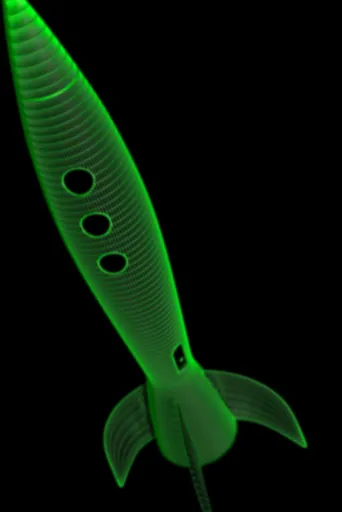

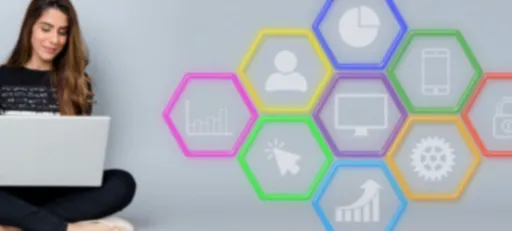
알림 예외 설정하기
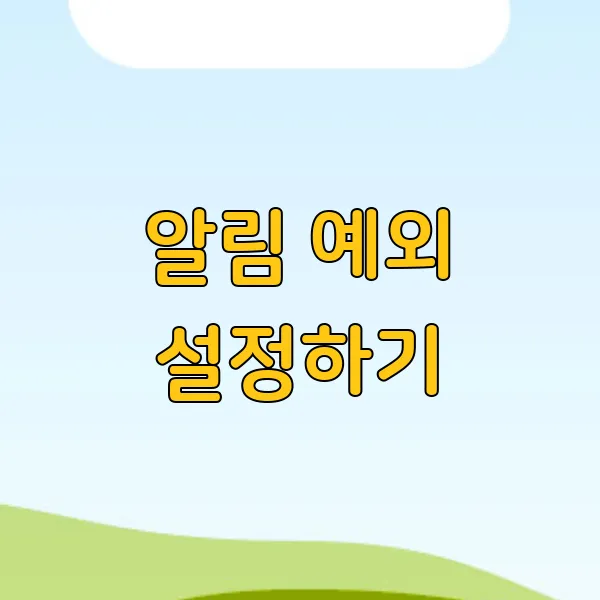
휴대폰을 무음으로 설정해도 꼭 받아야 하는 알림들이 있죠?😅 중요한 미팅 알람이나 가족의 전화?! 놓치면 큰일 나잖아요~ 그래서! 무음 모드에서도 특정 앱이나 연락처의 알림은 받을 수 있도록 '알림 예외 설정' 기능이 있는 거예요. 이 기능, 생각보다 훨씬 스마트하고 디테일해서 잘만 활용하면 삶의 질이 쑥! 올라간답니다. 💯
자, 그럼 어떻게 설정하는지, 어떤 기능들이 숨어있는지 하나하나 파헤쳐 볼까요? 🕵️♀️
무음 모드 설정 찾기
먼저, 대부분의 안드로이드 스마트폰은 '설정' 앱에서 '소리 및 진동'으로 들어가면 '방해 금지 모드' 또는 '무음 모드' 설정을 찾을 수 있어요. 아이폰의 경우, '설정'에서 '방해 금지 모드'를 찾으면 돼요. 여기까지는 쉽죠? 😉
알림 예외 설정하기
이제부터 중요해요! 무음 모드 설정 화면을 자세히 보면 '예외 허용' 또는 '알림 예외'라는 항목이 보일 거예요. (스마트폰 제조사나 OS 버전에 따라 메뉴 이름은 조금씩 다를 수 있다는 점! 기억해 두세요!) 이 메뉴에 들어가면 어떤 앱과 연락처의 알림을 허용할지 세부적으로 설정 할 수 있답니다. 예를 들어, 메신저 앱 중에서는 카카오톡 알림만 받고 싶다면? 카카오톡만 선택하면 되는 거죠! 👍
연락처 예외 설정
연락처도 마찬가지예요. 저는 개인적으로 '즐겨찾는 연락처'만 알림을 허용해두었어요. 업무 시간에는 중요한 연락만 받고, 나머지 시간에는 편하게 쉴 수 있도록 말이죠! 😌 가족이나 친한 친구, 직장 상사처럼 꼭 받아야 하는 연락처는 '즐겨찾기'에 등록해두면 편리해요. 이렇게 하면 무음 모드에서도 혹시 모를 긴급 연락을 놓치지 않을 수 있답니다. 😊
반복 통화 허용 기능
그리고 또 하나의 꿀팁! 놓치면 후회할지도 몰라요!🤫 바로 '반복 통화 허용' 기능 이에요. 같은 사람이 3분 이내에 두 번 이상 전화를 걸면 무음 모드에서도 알림이 울리도록 설정할 수 있는 기능인데요. 정말 급한 상황일 때 유용하겠죠? 저는 이 기능 덕분에 한밤중에 발생한 긴급 상황에도 빠르게 대처할 수 있었어요. (휴, 정말 아찔했던 순간이었죠! 😨)
알림 예외 설정 활용
알림 예외 설정은 단순히 '켜고 끄는' 기능을 넘어, 개인의 라이프스타일에 맞춰 커스터마이징할 수 있는 아주 스마트한 기능이에요. 조금만 시간을 투자해서 설정해두면 불필요한 알림에 방해받지 않고, 정말 중요한 알림만 받을 수 있으니 얼마나 좋아요! 😄
자, 이제 여러분의 스마트폰 알림 설정을 다시 한번 점검해 보세요. 혹시 불필요한 알림 때문에 스트레스받고 있진 않나요? 알림 예외 설정을 통해 나만의 알림 규칙을 만들고, 스마트폰을 더욱 스마트하게 활용해 보세요! 😉💯 훨씬 편리하고 여유로운 디지털 라이프를 즐길 수 있을 거예요! 저는 이만 물러갈게요~ 다음 팁에서 또 만나요! 👋
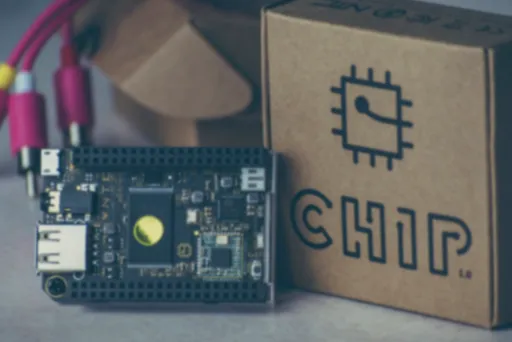


무음 모드 시 알림 확인하는 방법
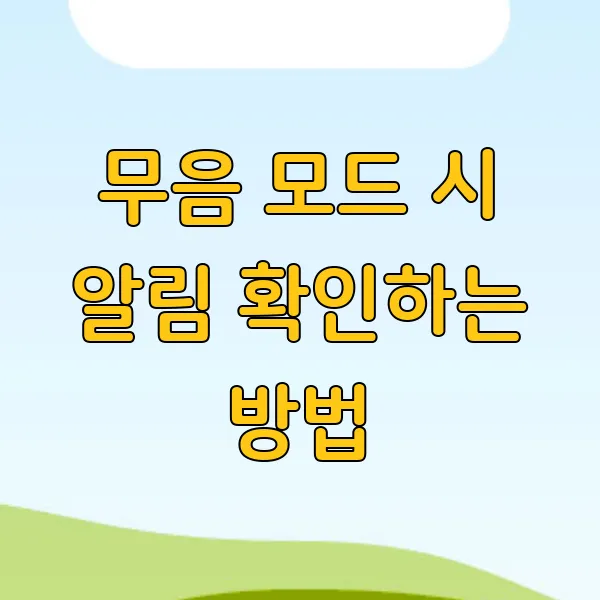
휴대폰을 무음으로 설정해 놓으면 정말 세상이 고요해지죠? 마치 나만의 작은 요새에 들어온 것처럼 평화롭지만, 중요한 알림까지 놓칠까 봐 은근히 신경 쓰이기도 해요. 😅 그래서! 무음 모드에서도 알림을 놓치지 않고 확인하는 꿀팁들을 제가 살짝쿵 알려드리려고 합니다! 😄
화면 켜서 알림 확인하기
자, 먼저 무음 모드에서 알림을 확인하는 가장 기본적인 방법은 바로 ' 화면 켜기 '입니다. 스마트폰 화면이 꺼져 있을 때는 알림이 와도 소리나 진동 없이 조용히 표시등만 깜빡거리는 경우가 많아요. (특히 AMOLED 디스플레이는 AOD 기능을 활용하면 배터리 소모도 줄일 수 있답니다!) 화면을 켜면 잠금 화면에 뜬 알림들을 바로 확인할 수 있죠. 단, 설정에 따라 잠금 화면에서 알림 내용이 표시되지 않을 수도 있어요. 보안이 중요한 분들은 이 설정을 활용하는 것도 좋겠죠? 🤔
Always On Display(AOD) 활용하기
두 번째 방법은 ' Always On Display(AOD) ' 기능을 활용하는 거예요! AOD는 화면이 꺼져 있어도 시간, 날짜, 배터리 잔량과 함께 알림 아이콘을 표시해 주는 기능이에요. 덕분에 굳이 화면을 켜지 않고도 어떤 앱에서 알림이 왔는지 바로 확인할 수 있답니다. 하지만 AOD 기능은 배터리 소모가 조금 더 있을 수 있다는 점, 기억해 두세요! 🔋 (요즘 나오는 스마트폰들은 AOD 기능이 많이 개선되어 배터리 소모량이 크게 차이 나지 않는다고 해요! 👍) AOD 기능을 지원하는 스마트폰을 사용한다면 이 기능을 적극 활용해 보는 걸 추천드려요! ✨
LED 알림 표시등 활용하기
세 번째, 혹시 ' LED 알림 표시등 ' 아시나요? 스마트폰 상단에 작게 위치한 LED 램프가 알림이 왔을 때 깜빡이며 알려주는 기능인데요. 무음 모드일 때도 이 LED 램프를 통해 알림을 확인할 수 있어요! 깜빡이는 색깔이나 패턴을 앱별로 다르게 설정할 수도 있답니다. 예를 들어 카카오톡은 노란색, 메시지는 파란색 이런 식으로요! 🌈 다만, 요즘 출시되는 스마트폰 중에는 LED 알림 표시등이 없는 경우도 있으니 확인해 보셔야 해요. 😭
스마트워치/스마트 밴드 활용하기
네 번째는 스마트워치나 스마트 밴드 를 활용하는 방법입니다. 스마트워치나 스마트 밴드는 휴대폰과 연동되어 알림을 손목에서 바로 확인할 수 있게 해주죠. 🏃♀️🏃♂️ 무음 모드일 때도 진동으로 알림을 알려주기 때문에 중요한 알림을 놓칠 염려가 없답니다! 특히 운동 중이거나 회의 중일 때처럼 휴대폰을 바로 확인하기 어려운 상황에서 정말 유용해요! 스마트워치를 사용하시는 분들은 꼭 활용해 보세요! 😉
앱별 알림 설정 세분화하기
마지막으로, 앱별로 알림 설정을 세분화하는 방법도 있어요. 예를 들어, 카카오톡의 경우 단톡방 알림은 무음으로 설정하고, 중요한 친구의 메시지 알림은 소리로 설정할 수 있습니다. 이렇게 하면 무음 모드에서도 원하는 알림만 선택적으로 받을 수 있어서 편리해요. 😊 또한, 특정 시간대에만 알림을 받도록 설정하는 것도 가능합니다. 밤에는 모든 알림을 무음으로 설정하고, 낮 시간에는 필요한 알림만 받도록 설정하면 좋겠죠? 😴 앱별 알림 설정을 잘 활용하면 무음 모드에서도 효율적으로 알림을 관리할 수 있답니다!
휴대폰을 무음으로 설정해도 알림을 확인하는 방법은 생각보다 다양하죠? 자신에게 가장 편리한 방법을 찾아서 활용한다면 무음 모드의 장점은 그대로 누리면서 중요한 알림도 놓치지 않을 수 있을 거예요! 😊 이제 무음 모드도 스마트하게 활용해 보자구요! 😉



놓치기 쉬운 알림 관리 팁
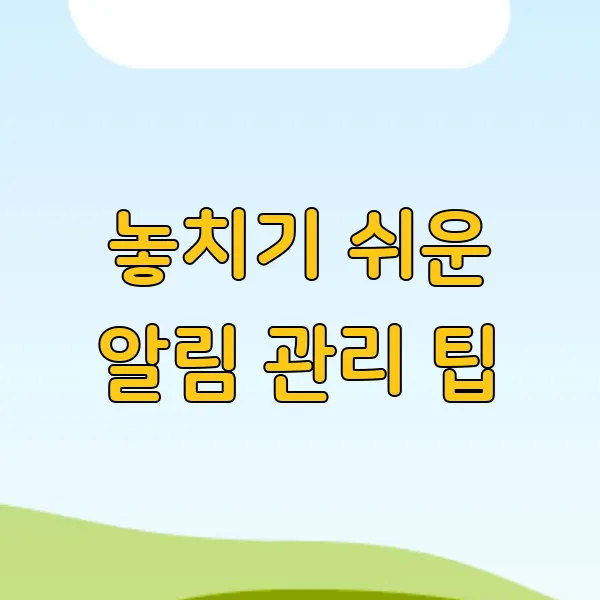
휴대폰을 무음으로 해놓고 중요한 알림을 놓쳐버린 경험, 다들 한 번쯤 있으시죠? ㅠㅠ 저도 그런 적이 정말 많아서 얼마나 답답했는지 몰라요. 특히 업무 관련 알림이나 가족, 친구의 긴급 연락을 놓치면 정말 식은땀이 나더라고요. ^^;; 그래서 오늘은 무음 모드에서도 중요한 알림은 절대! 놓치지 않는 꿀팁들 을 알려드리려고 해요! 놓치기 쉬운 알림, 이제 그만~!! 👋
자, 그럼 지금부터 알림 관리의 신세계로 떠나볼까요? 고고씽~!
앱별 알림 우선순위 설정 활용하기
1. 앱별 알림 우선순위 설정 활용하기 (feat. 딥러닝)
요즘 스마트폰은 정말 똑똑해졌죠? 딥러닝 기반으로 앱별 알림의 중요도를 학습하고 자동으로 우선순위를 지정해주는 기능이 있는 폰들도 있어요! 😮 이 기능을 활용하면 자주 확인하는 앱의 알림은 상단에, 덜 중요한 앱의 알림은 하단에 표시되니까 스크롤의 늪에서 벗어날 수 있답니다. 갤럭시 S23 시리즈 같은 경우, One UI 5.1 업데이트 이후 이 기능이 더욱 강화되었다고 하니 참고하세요! 😉
알림 채널 세분화로 나만의 맞춤 알림 만들기
2. 알림 채널 세분화로 나만의 맞춤 알림 만들기
혹시 쇼핑앱에서 오는 모든 알림을 다 받고 계신가요? 세일 정보는 보고 싶지만 배송 지연 알림은 별로 보고 싶지 않을 수도 있잖아요?🤔 이럴 땐 알림 채널 세분화 기능을 이용해보세요! 앱 내에서 제공하는 다양한 알림 유형(예: 주문, 배송, 이벤트, 마케팅 등)을 선택적으로 구독할 수 있답니다. 🤯 나에게 필요한 알림만 쏙쏙 골라 받을 수 있으니 얼마나 편리한지 몰라요!
잠금 화면 알림 미리 보기 활용 꿀팁
3. 잠금 화면 알림 미리 보기 활용 꿀팁!
잠금 화면에서 알림 내용을 미리 볼 수 있다는 거, 다들 알고 계시죠? 하지만 이 기능을 200% 활용하려면 몇 가지 설정을 변경해야 해요. 🤫 알림 미리 보기의 상세 정도(간략히 보기, 자세히 보기 등)를 설정하고, 민감한 정보가 포함된 알림은 미리 보기에서 제외하는 등 나만의 맞춤 설정을 통해 보안도 지키고 편리함도 잡을 수 있답니다! 🛡️
무음 모드에서도 진동으로 알림 받기
4. 무음 모드에서도 진동으로 알림 받기
무음 모드일 때 중요한 알림을 진동으로 알려주는 기능, 정말 유용하죠! 👍 하지만 모든 알림이 진동으로 오면 오히려 집중을 방해할 수도 있어요.😥 그러니 꼭 필요한 알림만 진동으로 설정하는 센스! ✨ 예를 들어 저는 업무용 메신저와 가족의 전화는 진동으로, 게임 알림은 무음으로 설정해 두었어요. ㅎㅎ
'방해 금지' 모드의 스마트한 활용법
5. '방해 금지' 모드의 스마트한 활용법!
회의 중이거나 잠을 잘 때처럼 알림을 받고 싶지 않은 시간대가 있죠? 이럴 땐 '방해 금지' 모드를 활용해보세요! ⏰ 특정 시간대나 특정 앱의 알림을 차단할 수 있고, 반복 설정도 가능해서 매번 설정을 변경할 필요가 없답니다! 저는 밤 11시부터 아침 7시까지는 모든 알림을 차단하고, 회의 중에는 업무용 앱을 제외한 모든 알림을 차단하도록 설정해두었어요. 😴 덕분에 꿀잠도 자고 회의에도 집중할 수 있게 되었답니다!
알림 관리 앱 활용하기
6. 알림 관리 앱 활용하기: 나만의 알림 규칙 만들기
플레이 스토어나 앱스토어에는 다양한 알림 관리 앱들이 있어요. 이런 앱들을 활용하면 앱별 알림 음량 조절, 알림 LED 색상 변경, 특정 키워드가 포함된 알림만 차단하는 등 훨씬 더 세밀한 알림 관리가 가능해진답니다. 저는 특정 키워드가 포함된 스팸 메시지를 자동으로 차단하는 기능을 정말 유용하게 사용하고 있어요. 👍
정기적인 알림 정리
7. 정기적인 알림 정리로 쾌적한 모바일 라이프 즐기기
혹시 지금 스마트폰에 몇 개의 앱이 설치되어 있는지, 각 앱에서 어떤 알림을 받고 있는지 정확히 알고 계신가요? 아마 대부분의 사람들은 잘 모르실 거예요.😅 주기적으로 설치된 앱과 각 앱의 알림 설정을 확인하고, 필요 없는 알림은 과감하게 꺼버리는 습관 을 들이면 훨씬 쾌적한 모바일 라이프를 즐길 수 있답니다! 😊
자, 이제 여러분도 알림 관리 마스터가 될 준비가 되셨나요? 😉 제가 알려드린 팁들을 잘 활용하셔서 더 이상 중요한 알림을 놓치지 않고, 스마트폰과 더욱 스마트하게 소통하시길 바라요! 🤗
휴대폰 소리 때문에 곤란했던 적, 다들 한 번쯤 있으시죠? 회의 중에 벨 소리가 울린다거나, 도서관에서 진동 소리가 나서 당황했던 경험, 저도 있어요. 하지만 이제 걱정 끝! 이 글을 통해 무음 모드 설정 방법 부터 알림을 놓치지 않는 꿀팁 까지 모두 알아봤으니 이젠 당황하지 않고 스마트하게 휴대폰을 사용할 수 있을 거예요.
무음 모드 도 상황에 맞게 설정하고, 중요한 알림 은 놓치지 않도록 나만의 설정을 만들어 보세요. 작은 설정 하나로 더욱 편리하고 스마트한 휴대폰 생활 을 즐길 수 있답니다. 오늘 배운 팁들로 더욱 스마트한 하루 보내세요!


